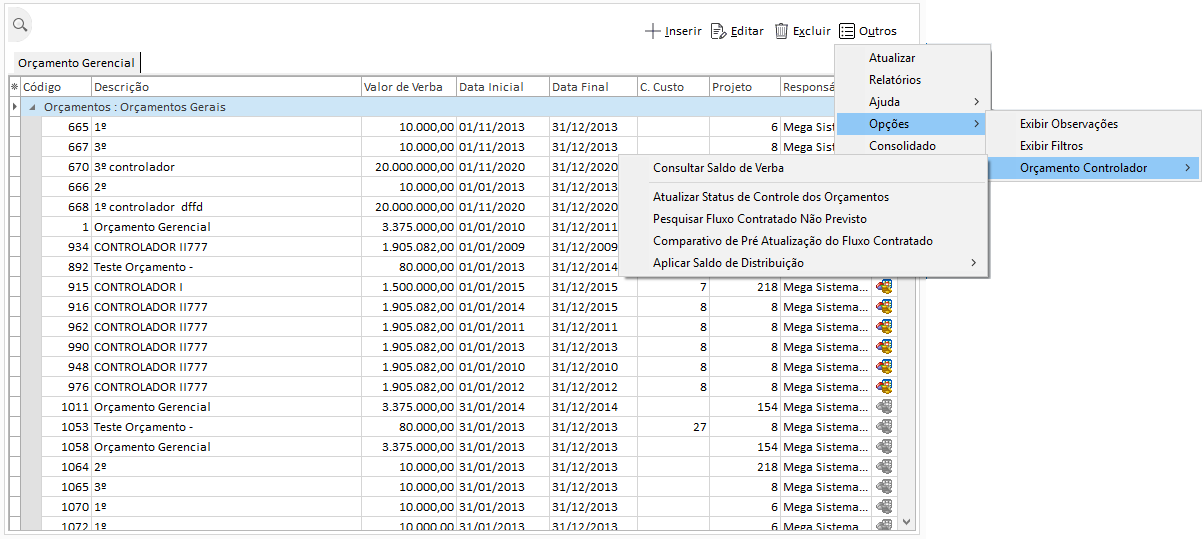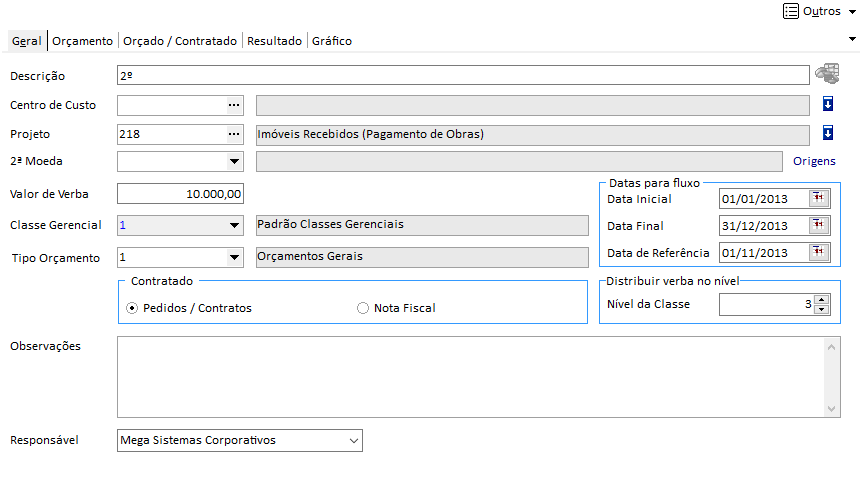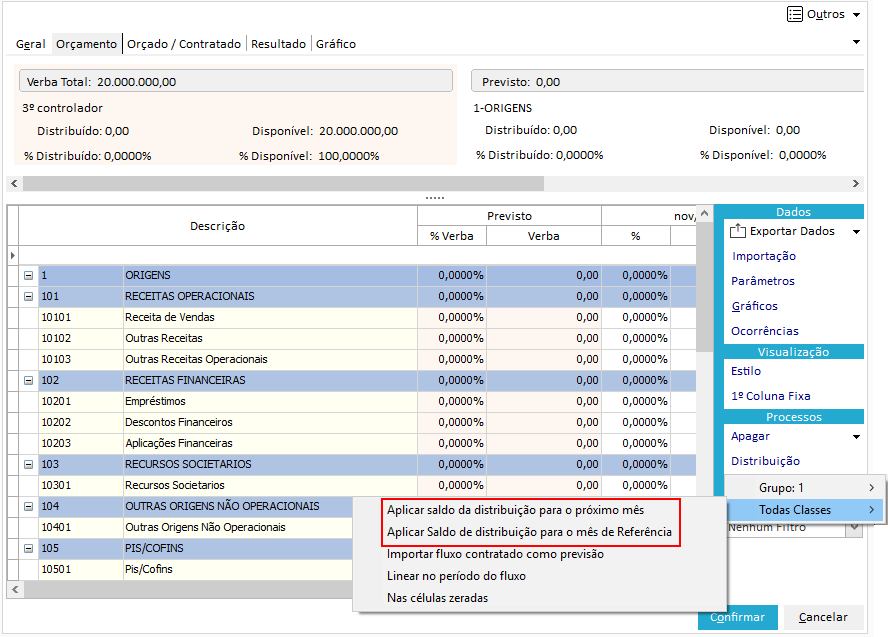Orçamento Gerencial
Processo de controle de orçamento que permite criar orçamentos com base em um plano de classe gerencial, possibilitando definir valores previstos para cada classe e a distribuição dos valores previstos no tempo.
Neste orçamento, é possível acompanhar os valores contratados e confrontar os valores orçados e contratados em um único fluxo, tendo uma visão do saldo entre Orçado / Contratado para cada classe e total.
Ao clicar no botão opções, aparecerá as seguintes condições:
Orçamento controlador
Atualizar Status de Controle dos Orçamentos: Utilizada para atualizar o status dos orçamentos controladores quando houver alguma atualização na base de dados que reflita nos valores contratados dos orçamentos gerenciais. Com isso será possível identificar os orçamentos controladores que ficaram defasados. O processo do orçamento gerencial controlador possibilita reimportar o fluxo contratado, isto porque as vezes é necessário reimportar os dados contratados quando se deseja trocar o início do controle do fluxo ou quando algumas regras dos processos envolvidos mudam e se faz necessário atualizar as informações bases do controle do orçamento gerencial. Todos os orçamentos da filial serão validados conforme as suas respectivas configurações de controle de verba.
Pesquisar Fluxo Contratado Não Previsto: Utilizar esta opção para identificar se existe algum orçamento controlador com o fluxo contratado maior que o previsto na filial. Este identificará todas as diferenças não previstas nas classes/mês de todos os orçamentos que estiverem defasados.
Comparativo de Pré Atualização do Fluxo Contratado: Permite verificar se a reimportação da base de dados do fluxo contratado gerará alguma diferença antes que o processo seja executado. Este processo deverá ser executado com extrema cautela pois a quantidade de movimentos envolvidos é sempre muito grande e poderá levar vários minutos. É recomendado que este processo seja utilizado apenas após o horário de expediente, onde outras pessoas não estejam utilizando o Mega, pois uma simples modificação nos valores contratados em qualquer um dos módulos evolvidos poderá apresentar diferença no resultado final da análise comparativa.
Quando estiver logado em uma Consolidadora ou Holding o processo fará a atualização para todas as filiais de todas as consolidadoras e Holdings.
Aplicar Saldo de Distribuição: É possível realizar a distribuição de saldo de verba do orçamento para o mês seguinte e para o mês de referência para mais de um orçamento simultaneamente. Esta distribuição será aplicada para todas as classes gerenciais dos orçamentos escolhidos.
Parâmetros e Configurações
Para Iniciar um novo Orçamento gerencial é necessário que exista um plano de classes gerenciais já cadastrado, pois o orçamento será feito pelo plano gerencial. Ao montar o plano de classes gerenciais, deve-se tomar o cuidado de relacionar as classes financeiras à cada classe gerencial, pois é através deste vínculo que serão considerados os valores contratados.
Na tela de parâmetros deve ser definido o campo “Referência do Orçamento Gerencial”. Neste campo deve ser informado se os orçamentos serão criados por Projeto ou Centro de Custo.
Cadastro de Tipo de Orçamento
O Tipo de Orçamento é utilizado para identificar os orçamentos conforme a própria necessidade, porém este campo será obrigatório para criar um novo orçamento.
Sendo assim, não será possível prosseguir sem cadastrar pelo menos um tipo de orçamento.
Para cadastrar um tipo de orçamento, clique no menu Cadastros > Tipo Orçamento do Painel Gerencial.
Criação do Orçamento Gerencial
A criação de um orçamento gerencial é feita por um assistente onde a primeira página exibe informações sobre as possibilidades existentes para a criação de um novo Orçamento Gerencial.
Descrição: define o nome do Orçamento Gerencial.
Referência: permite escolher as origens dos valores contratados, este campo só poderá ser alterado na criação do orçamento.
Projeto ou Centro de Custo: este campo será definido conforme o campo de referência e caso necessário existem botões na lateral dos campos para vincular mais de um centro de custo ou projeto.
Cenário: caso possuir o modulo Painel Gerencial fase dois é possível vincular um cenário ao orçamento, ao seleciona-lo será exibido uma mensagem confirmando se deseja atualizar o valor VGV do Orçamento que esta sendo criado, conforme o valor VGV do cenário selecionado.
Valor percentual e valor do VGV: apesar de serem definidos na criação do orçamento, podem ser modificados no decorrer do projeto em sua edição.
Data do VGV: data que inicia o VGV.
Classe gerencial: base da estrutura que será criado o fluxo do orçamento gerencial, este campo não pode se modificado após a criação do orçamento gerencial;
Tipo Orçamento: identificação do tipo de orçamento que esta sendo criado;
Contratados: define quais as origens que compreenderão o fluxo contratado do orçamento gerencial;
Data inicial, Final e Referência: este campos definem o período do fluxo e sua referência;
Distribuir Verba no Nível: define qual o nível da classe gerencial será feita a distribuição do orçamento.
Observação: permite definir observações que podem ser visualizados na lista de Orçamentos Gerenciais.
Vincular outros Projetos ou Centros de Custo, este campo esta inicialmente oculto, para visualiza-lo deve ser pressionado ao lado do campo o Projeto ou Centro de Custo. Será apresentada uma lista sobre a tela permitindo incluir outros projeto ou centro de custo que participarão dos valores contratados, para oculta-la basta pressionar novamente a opção para que a lista seja recolhida.
Analisar vendas e visitas: permite definir se deve fazer análise de vendas e visitas.
Segurança: é possível definir os usuário que poderão visualizar ou editar o orçamento que esta sendo criado. Para definir, basta selecionar um dos usuários do sistema e definir qual poderá visualizar ou editar, exceto a permissão, marcando uma das opções. Caso não tenha marcado as opções visualizar ou editar, então não será visível o orçamento no caso de todas as opções desmarcadas.
Geral
Parâmetros
Permite modificar todos os campos definidos na criação do orçamento com exceção dos campos “Classe Gerencial” e “Data Inicial”, que só podem ser definidos uma única vez. Todos os campos que estão em geral, quando modificados, implicam em alguma atualização que se faz necessária para manter sincronizado os fluxos do orçamento gerencial.
Datas para o Fluxo, as datas inicial e final formam o período para todos os fluxo do orçamento gerencial, dentro deste período temos uma data de referência, que por sua vez não pode ser maior que a data final ou o menor que a data inicial do período. Quando definido o fluxo de Orçamento e encurtamos o seu período, todas as planilhas serão recriadas apenas com os valores que estiver dentro do novo período.
Nível de Edição, determina qual o nível que será distribuído o valor da verba no fluxo do orçamento. Sempre que modificado o campo “nível de edição” a distribuição no fluxo do Orçamento será apagada, para que se inicie uma nova distribuição.
A modificação dos campos Centro de Custo ou Projeto, principal ou vinculado, e contratos, interferem nos valores contratados nas planilhas de resultado e Orçado/Contratado, por este motivo quando retornar a uma das duas será questionado sobre as alterações. Caso desejar atualizar os valores contratado, as planilhas serão recriadas com os valores contratados atualizados.
Em momento algum se faz necessário gravar as alterações para atualizar as planilhas. Porém sempre que atualizado alguma planilha, as configurações definidas em geral serão salvas.
Análise de Vendas e Visitas: Ao marcar o campo Analisar vendas e visitas serão habilitados os campos Vendas e Visitas, onde poderão ser escolhidas as seguintes combinações:
Processo - Painel Gerencial x Carteira
O valor contratado do fluxo de vendas do resultado do Orçamento Gerencial será o valor da soma das unidades vendidas ao mês através do processo do módulo Carteira de Recebíveis, o empreendimento que será levado em consideração será o empreendimento ligado ao cenário vinculado ao Orçamento Gerencial.
Processo - Painel Gerencial x Comercial
O valor previsto do fluxo de vendas do resultado do Orçamento Gerencial será o fluxo de vendas do processo do Painel Gerencial, que está diretamente ligado ao cenário vinculado ao Orçamento Gerencial.
O valor contratado do fluxo de vendas do resultado do Orçamento Gerencial será o valor da soma da quantidade de unidades vendidas por bloco dos empreendimentos que são cadastrados no módulo Gestão Comercial, o empreendimento que será levado em consideração será o empreendimento ligado ao cenário vinculado ao Orçamento Gerencial.
Processo - Comercial x Carteira
O valor previsto do fluxo de vendas do resultado do Orçamento Gerencial será o valor da soma da quantidade de unidades vendidas por bloco dos empreendimentos que são cadastrados no módulo Gestão Comercial, o empreendimento que será levado em consideração será o empreendimento que possuir o projeto principal vinculado ao Orçamento Gerencial.
O valor contratado do fluxo de vendas do resultado do Orçamento Gerencial será o valor da soma das unidades vendidas ao mês através do processo do módulo Carteira de Recebíveis, o empreendimento que será levado em consideração será o empreendimento que possuir o projeto principal vinculado ao Orçamento Gerencial.
Processo - Comercial x Comercial
O valor previsto e o contratado do fluxo de vendas do resultado do Orçamento Gerencial será o valor da soma da quantidade de unidades vendidas por bloco dos empreendimentos que são cadastrados no módulo Gestão Comercial, o empreendimento que será levado em consideração será o empreendimento que possuir o projeto principal vinculado ao Orçamento Gerencial.
O campo Visitas possui apenas uma opção e como padrão já inicia com o valor “Comercial”, este processo indica que o fluxo de visitas do resultado do Orçamento Gerencial é o valor da soma da quantidade de unidades visitadas por bloco dos empreendimentos que são cadastrados no módulo Gestão Comercial, o empreendimento que será levado em consideração será o empreendimento que possuir o projeto principal vinculado ao Orçamento Gerencial e esse processo somente funciona se o possuir o módulo GlobalDBM e Gestão Comercial.
No fluxo de vendas, o valor do fluxo previsto será o mesmo valor do fluxo contratado dentro do período de referência. O Total de Unidades (A2), respeita as mesmas definições dos processos de vendas mencionados acima.
Classes
É possível identificar as classes gerencias do plano de classe vinculado ao orçamento gerencial.
Para incluir uma nova classe gerencial basta clicar no botão Outros > Classes Gerenciais, marcar uma classe que esteja desmarcada e pressionar Ok. Caso queira cancelar as seleções das classes gerenciais, pressione “Desfazer”, este fará retornar a seleção original, que são as classes utilizadas nos fluxos do orçamento.
Orçamento
É responsável por todas as informações relacionados a previsões do Orçamento gerencial, nela é possível definir os valores previstos para cada classe até atingir o valor total da verba e distribuir os valores previstos nos meses do período do fluxo.
Visando um melhor controle nas definições dos valores previsto e a sua distribuição, existe dois quadros de informações, onde o quadro “Verba Total” traz as informações sobre quanto do total da verba foi distribuído e quanto ainda há disponível, em valores e percentual. O segundo quadro “Previsto”, informa sobre quanto do valor previsto já foi distribuído nos meses e quanto ainda há disponível, tanto em valor quanto em percentual. Os quadros de Informações pode ser ocultado quando desejado, apenas clicando na barra que separa a planilha do quadro, ou expandi-la com o botão direito do mouse pressionado arrastando para cima ou para baixo.
Antes de iniciar a distribuição dos valores na planilha de orçamento é necessário entender melhor as validações e parametrizações aplicadas na planilha, evitando dúvidas futuras e aproveitando melhor o tempo para desenvolver o orçamento desejado. A definição dos valores previsto condiz com o total de verba, sendo assim, não é possível definir mais que o total da verba ou reduzir a verba já definida no orçamento. Da mesma forma não é possível distribuir nos meses do fluxo mais que o valor previsto. A edição do valor previsto sempre será no nível analítico, tendo o seu total calculado automaticamente quando alterado. Ao contrário da definição do previsto, a sua distribuição é feita conforme a parametrização em geral que determina qual nível será feita a sua distribuição.
Foram criados os parâmetros que encontram-se no menu da própria página do lado direito, é possível visualiza-ló pressionando parâmetros.
Ajustar valor Previsto ao alterar o valor da verba: Quando marcado permite atualizar todos os valores previstos conforme o seu percentual, ao modificar o valor da verba, se o mesmo não estiver marcado a planilha apenas irá atualizar o percentual previsto sobre o novo valor da verba.
Ajustar distribuição ao alterar o valor previsto: Quando desmarcado não será atualizado os valores da distribuição do previsto, deixando um resquício da diferença entre o total distribuído e o novo valor previsto, como disponível. Caso o parâmetro esteja marcado, então o percentual da distribuição do período de referência será atualizado com base no novo valor previsto e toda a distribuição que estiver após a referência será calculado da seguinte maneira: O novo valor da distribuição de cada mês será a soma do valor atual com a multiplicação do seu percentual pela subtração do novo valor previsto e o antigo valor previsto, e o seu novo percentual de acordo com o novo valor previsto.
Editar distribuição no período de referência: Permite ou não a edição na distribuição no período de referência, não interferindo nos cálculos da planilha.
Fluxo Contratado Não Previsto: Incluso a identificação dos valores contratados não previsto. Com este painel de informação será possível identificar com facilidade os valores defasados no fluxo orçado.
Resumindo as parametrizações, quando for necessário aumentar ou reduzir o valor que será distribuído, seja o valor previsto ou a própria distribuição, basta desmarcar o seu respectivo parâmetro para que não seja modificado os valores que já foram definidos, Caso contrário será atualizado conforme o novo valor informado.
Para melhor visualizar os campos, níveis e períodos da planilha, foi desenvolvido uma paleta de estilo, nela basta selecionar um dos itens para definir a fonte, cor, tamanho, estilo da fonte e cor de fundo. Depois que os itens estiverem modificado pressione aplicar para a planilha de orçamento receber o novo estilo.
Ainda no mesmo menu, logo abaixo, encontra-se uma opção chamada Processos, este é acompanhado de outros botões:
Apagar: Permite limpar os valores previstos ou distribuição do orçamento, selecionado ou toda planilha, basta escolher uma das duas opções disponíveis, Previsto ou Distribuição.
Distribuição linear: Permite distribuir o valor previsto selecionado ou de toda planilha nos meses do fluxo em partes iguais.
Nos orçamentos controladores, após ativar pela primeira vez o controle de verba do orçamento será obrigatório informar o motivo da modificação do orçamento.
Para verificar as ocorrências clique com o botão direito do mouse sobre a descrição da classe da planilha de orçamento ou nas opções da tela de ocorrências.
Na tela de consulta basta filtrar as ocorrências através do plano de classes gerencial do orçamento e pelo tipo das ocorrências.
Após a primeira ativação do controle do orçamento será apresentada uma tela com a modificação feita e com um espaço para informar o motivo da mesma. Desta forma torna-se mais fácil a compreensão dos ajustes ocorridos no planejamento da verba em seu controle.
Atualização de verba do orçamento
Ao editar um orçamento, na aba Dados, opção Distribuição, é possível realizar a distribuição para uma classe gerencial específica ou para todas as classes, selecionando a opção Aplicar saldo de distribuição para o mês de referência ou Aplicar saldo de distribuição para o próximo mês.
Quando selecionada a opção Aplicar saldo de distribuição para o próximo mês, todo o saldo que for anterior ao mês de referência, será acumulado e aplicado no mês posterior ao de referência.
Quando for escolhida a opção Aplicar saldo de distribuição para o mês de referência, todo o saldo que estiver antes da data de referência será acumulado e aplicado na data de referência.
Orçado/Contratado
Encontra-se a planilha do fluxo contratado, nela podemos identificar as classes gerenciais acompanhado da totalização dos valores previsto distribuídos na planilha de orçamentos com o seu percentual sobre os valores de verba e total VGV, total contratado e o saldo, para cada classe.
Além das classes, foi implementado o fluxo contratado nas classes analíticas para possibilitar uma melhor identificação dos valores que comprometem a verba da classe, visualizando os agentes dos contratos, pedidos, nota fiscal ou financeiro.
O parâmetro “contratado” em geral, determina qual será a origem do fluxo que será apresentado na planilha, quando marcado contratos será considerado os valores dos contratos vindos do empreiteiros, pedidos e notas fiscais sem pedidos do módulo de materiais e contas a pagar do financeiro, caso contrário o parâmetro será “Nota Fiscal” , que por sua vez trará somente os valores das notas fiscais do empreiteiros e materiais, mais as contas a pagar do financeiro.
Estas origens serão aplicados no fluxo contratado da seguinte maneira:
Contratos de Empreiteiros: será levado em consideração a data de inicio do contrato. Quando o parâmetro "Agrupar serviços aditivados com serviços existentes?" estiver desmarcado, será levada em consideração a data do aditivo da medição;
Pedidos de Materiais: será considerado data de emissão do pedido;
Nota Fiscal do Materiais: será considerado a data de entrada da nota e somente as notas fiscais que não foram integradas com o Empreiteiros;
Notas Fiscal do Empreiteiros: será considerado como data de contratado a data de competência;
Contas a Pagar: será considerado a data de entrada do movimento como data de contratado, para estes somente serão considerado os movimentos que têm relação com o projeto do orçamento e que não foi integrado pelo empreiteiros ou materiais.
Concluindo definição para a data dos itens mencionados acima, somente serão levados em consideração aqueles que estiverem dentro do período fluxo contratado.
Assim como em orçamento, existe uma paleta de estilo para melhor visualização dos campos que definem o fluxo contratado, nela basta selecionar um dos itens para definir fonte, cor, tamanho, estilo da fonte e cor de fundo. Depois que os itens estiverem modificado pressione aplicar para a planilha receber o novo estilo.
Em Orçado/Contratado possui uma planilha de resumo com as classes gerenciais trazendo o total orçado, contratado e saldo. Estas classes podem ser visualizadas de acordo com o seu nível, para modifica-lo basta escolher o nível no menu lateral, em Visualizar resumo.
“Doc Original”: aciona a chamada dos documentos quando selecionado o fluxo do agente desejado. Antes de chamar o documento original este processo passa por uma validação de acesso, onde se faz necessário que o usuário tenha permissão de acesso ao módulo do qual o documento original pertence. Por exemplo, um contrato do tipo CTO é um documento do módulo Gestão de empreiteiros, neste caso é necessário que o usuário possua acesso a este módulo e que não possua restrição ao processo de Contrato.
Pressionando o parâmetros será exibido um painel do fluxo orçado/contratado, este painel possui a opção chamada de visualização do fluxo, que por sua vez possibilita escolher o modo de visualização do fluxo, onde temos "Fluxo contratado com totalização do fluxo previsto" e "Fluxo previsto, contratado e saldo mensal". Ao marcar a opção "Fluxo previsto, contratado e saldo mensal" será exibido a baixo da opção visualização do fluxo uma opção para exibir as colunas “Saldo” e “Variação” que por padrão iniciam marcadas.
Resultado
Em Resultado estão o resumo dos fluxo de Orçamento, Orçado/Contratado, vendas e visitas, que permite inserir registros calculados através de formulas e definir metas com o acompanhamento de seus resultados para uma análise de curto prazo, possibilitando um melhor controle do planejamento.
É formada por quatro planilhas, sendo que a primeira traz as informações de VGV total, total unidades, data de lançamento, percentual e valor da verba disponível. A segunda, o valor e o percentual do total de verba das classes do primeiro nível. A terceira, é a planilha de análise de Curto Prazo, nela é possível criar uma análise indicando na planilha de fluxo de resultado as células que definirão os valores de metas e realizado. Por último, a planilha de fluxo de resultado, que permite inserir registros calculados através de formulas.
Para melhor visualização dos valores no fluxo de resultado, foi criado um painel para formatar células. A formatação das células foi dividido em duas partes, resultado do fluxo e registros calculados. Para formata-los, abra o painel “Formatar células” da mesma forma que os outros painéis, selecione o resultado do fluxo ou um dos registros calculados, escolha a formatação e pressione aplicar. Desta forma o fluxo ou o registro selecionado receberá a formatação desejada.
Análise de Curto Prazo, para criar uma nova análise pressione o botão direito do mouse sobre a planilha de análise e em seguida em editar.
Pressione novamente o botão direito e selecione o a opção “Inserir”, também pode ser utilizado o “insert” do teclado ou navegar até o ultimo registro, e informe a descrição da análise.
Para definir os campos de meta e realizado, pressione o com o botão direito do mouse sobre o campo desejado na planilha de fluxo de resultado, em seguida a opção incluir em analise, definindo o campo selecionado como Meta ou realizado. Assim que informado os valores de meta e realizado, pressione novamente o botão direito do mouse sobre a planilha de analise de curto prazo e clique na opção visualizar. Desta forma o quadro de analise terá o seu título acompanhado das datas de meta e realizado, mais a analise incluída anteriormente.
A data “realizado”, sempre será a data de referência e a “meta” o mês seguinte.
Possui a opção de exportar o orçamento gerencial para o Excel, esta opção encontra-se do menu lateral no item Dados. Esta opção exporta os fluxos de resultado, orçamento e orçado/Contratado em um único arquivo.
Planilha de Indicadores: A planilha dos Indicadores é composta por duas planilhas, uma será exibida a visualização do resultado dos indicadores onde nela poderá ser aplicada a formatação do resultado do cálculo e editar a fórmula do indicador e outra, a planilha de edição dos indicadores onde será possível inserir novos indicadores informar a descrição, montar a fórmula, compartilhar indicadores, formatar e etc.
Dicas sobre os indicadores:
Para formatar o valor do indicador basta selecionar o indicador desejado, abrir o painel Formatar Célula, escolher o formato desejado e pressionar aplicar.Para visualizar os indicadores basta marcar a opção “Visualizar indicadores compartilhados de outros orçamentos gerenciais que possuem a mesma classe gerencial".Para poder compartilhar os indicadores com outros orçamentos é necessário além de marcar os indicadores que deseja compartilhar, marcar a opção do parâmetro “Visualizar indicadores compartilhados de outros orçamentos gerenciais que possuem a mesma classe gerencial".Os indicadores são criados por níveis e são compartilhados por todos orçamentos da mesma classe gerencial e que estejam com o parâmetro marcado.
Segurança
Em segurança é permitido definir os usuários que poderão visualizar ou editar o orçamento gerencial. Para dar a permissão a um usuário, basta selecionar um dos usuários do sistema e definir quais poderão visualizar e/ou editar, exceto em permissão, marcando uma das opções. Caso não tenha marcado as opções visualizar ou editar, então não estiver marcada não será visível, e o orçamento no caso de todas as opções desmarcadas.
A permissão de editar o Orçamento é dividida em Editar Previsão, para que o proprietário do orçamento possa permitir que outros usuários do sistema modifiquem somente os valores previstos respeitando os parâmetros da planilha, e Editar Distribuição, para que o proprietário do orçamento possa permitir que outros usuários do sistema modifiquem somente os valores da distribuição no tempo da planilha.
Orçamento Gerencial - Consolidado
O processo Consolidado Gerencial permite criar fluxos consolidados conforme a definição da classe gerencial, período do fluxo e os orçamentos participantes. Esse processo consolida as informações dos orçamentos de todas as áreas da empresa em um único fluxo.
Criação do Orçamento Consolidado
Descrição: Nome para o orçamento.
Classe Gerencial: Plano de classe gerencial padrão, utilizado para criação do orçamento.
Datas para o fluxo: Data do orçamento consolidado, período de datas em que os valores irão aparecer no fluxo.
Observação: Observações do orçamento.
Orçamentos: Irão aparecer os orçamentos que possuírem o plano de classes gerenciais selecionado.
A planilha do fluxo consolidado é composta pelos campos extenso e descrição da classe gerencial, agrupados como descrição e os campos previsto e realizado, agrupados por mês durante todo o período do fluxo.
Os valores previstos deste fluxo é a somatória do fluxo do orçamento de todos os orçamentos gerenciais parametrizados no cadastro de Consolidado Gerenciais e os valores realizados deste fluxo é a somatória do fluxo do Orçado/Contratado de todos os orçamentos gerenciais parametrizados no cadastro de Consolidado Gerenciais.
O fluxo consolidado possui um painel de filtros para os valores do fluxo para utiliza-los basta selecionar uma das opções dos filtros e pressionar atualizar planilha no menu lateral direito. O primeiro painel permite filtrar as organizações que participam do fluxo, deixando somente os orçamentos gerenciais criados na organização filtrada e o segundo painel de filtro permite filtrar os valores realizados através do centro de custo ou projeto.
O fluxo consolidado também possui um menu lateral onde encontra-se as opções de exportação de dados, atualização do fluxo,1º coluna fixa, estilo da planilha e filtro por nível. Para os valores realizados do fluxo consolidado é possível visualizar os agentes e valores que compõem o valor do fluxo, para isto basta selecionar um valor da coluna realizado e clicar na opção que irá aparecer ao lado do valor selecionado, com isto a tela de composição dos valores contratados será aberta.
A tela de composição dos valores contratados, permite exportar os dados da planilha e visualizar as colunas extenso, classe, origem e data contratado, para isto basta pressionar o botão direito do mouse sobre a planilha para visualizar a exportação dos dados ou pressionar customização das colunas da planilha para tornar as colunas visíveis.